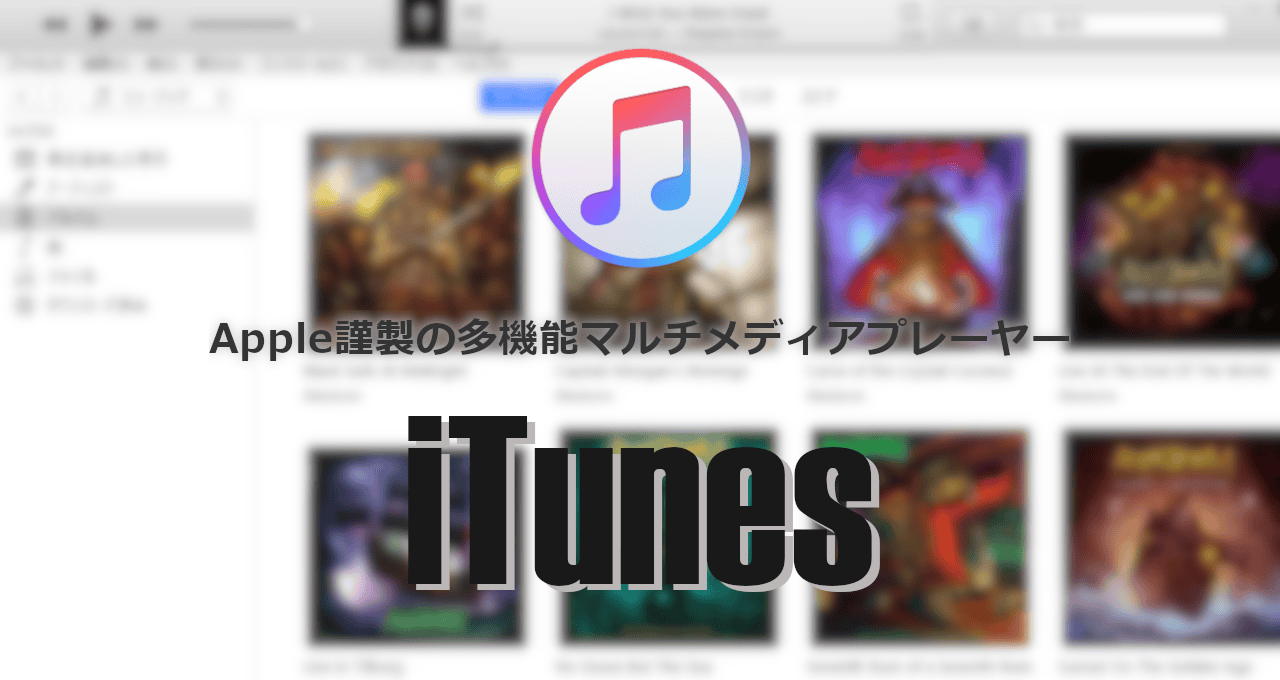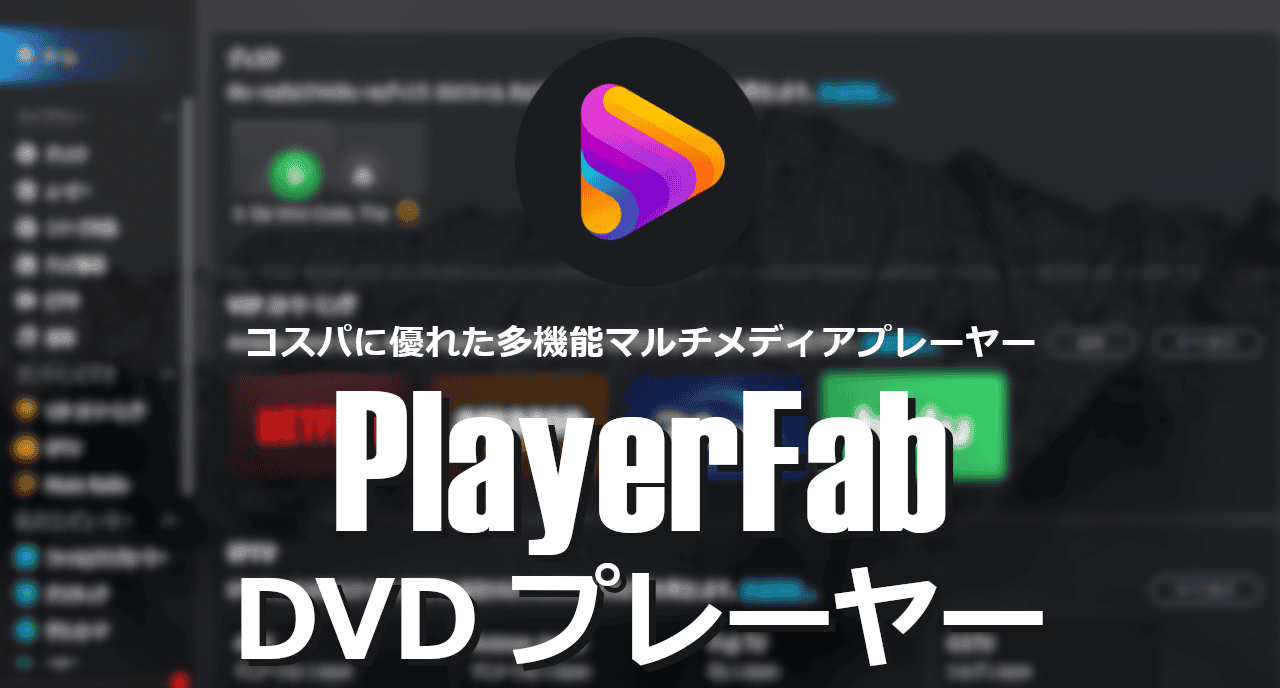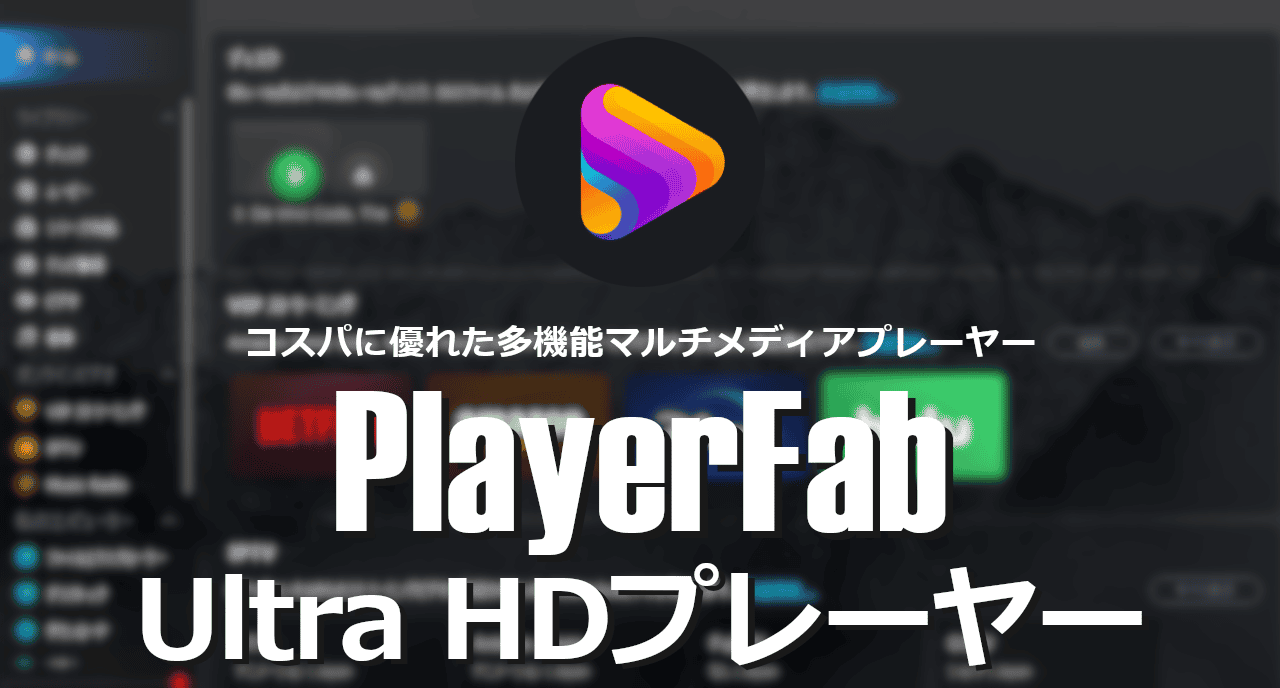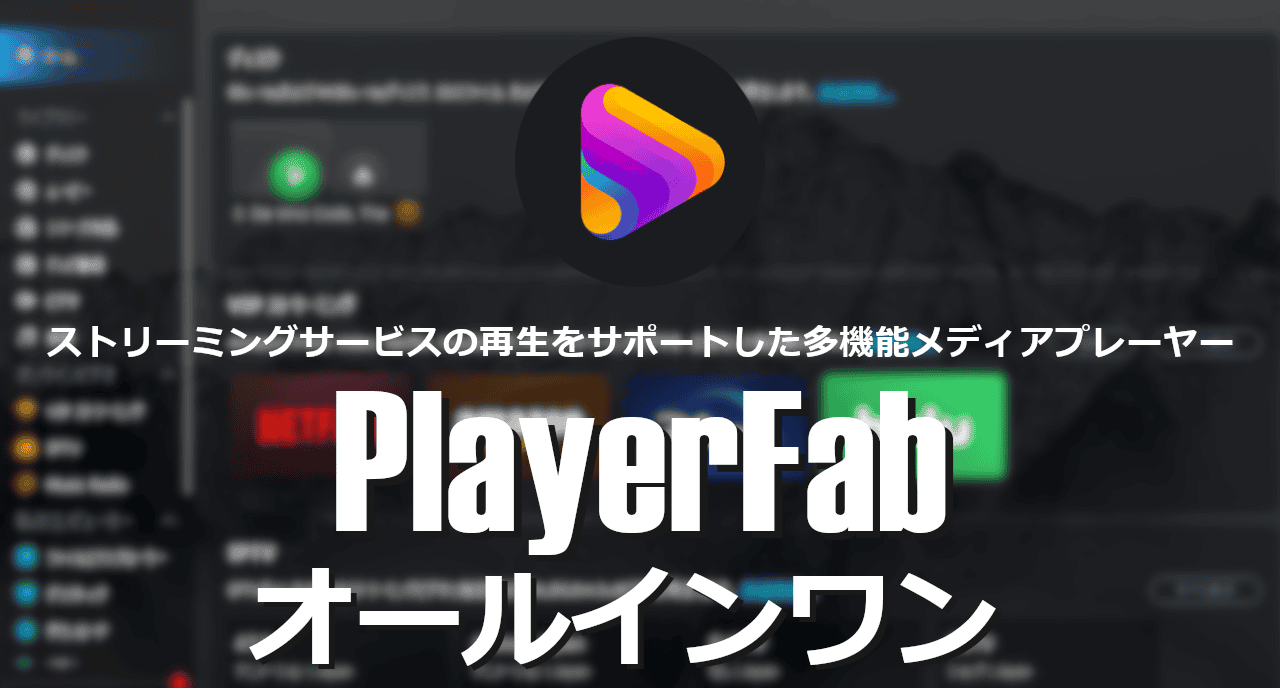Popcorn Time の特徴
- Bit Torrentを使用した P2Pで配信されている海賊版コンテンツを視聴できるメディアプレーヤーを実装した Bit Torrentクライアント
- 海賊版 Netflixと呼ばれるほどタイトルが豊富
- オープンソースで開発
開発元
- 開発者:Chris Alderson 氏
ダウンロード
違法性
著作権法では海賊版など 違法ファイルのダウンロード が禁じられており、Popcorn Timeを利用すると自分の PC がピアとして BitTorrentのネットワークに参加し、視聴するタイトルを他のピアからダウンロードする一方で、視聴中はダウンロードしたファイルをアップロードして別のピアに提供しているため、著作権法 第23条 公衆送信権 にも抵触する 可能性が高い。
Popcorn Time を利用する場合はプライバシー保護のため VPN の利用を推奨。
BitTorrent
BitTorrent は P2P(Peer to Peer)を使用するファイル転送用の通信規約(プロトコル)で、通常ファイルをダウンロードする際は自分の PC(クライアント)からファイルが保存それているサーバにアクセスするのに対し、P2Pはネットワークに接続された PC間でファイルの転送を行い、BitTorrentを利用するとダウンロードするファイルを所持しているシード(Seed)や、ネットワークに加入している複数のユーザー(ピア)からファイルを受け取り、ダウンロード中は自分もピアとしてファイルの一部を別のピアに提供しており、ダウンロードが完了した後はシードとしてファイルを提供する仕組みになっている。
システム要件
- バージョン:0.5.1
- OS:Windows 64-bit
インストール
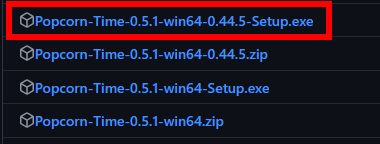
GitHub から Popcorn-Time-0.5.1-win64-0.44.5-Setup.exe をダウンロード。
Popcorn-Timeはバージョン 0.50で NW.jsランタイムが 0.82に更新(0.51で 0.86.0に更新)され、0.5.1-win64-0.44.5-Setupはオプションで NW.jsランタイム 0.44.5を継続してサポートしているバージョン。
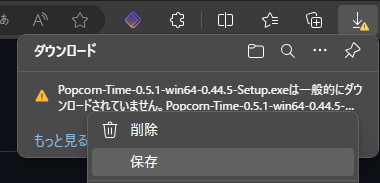
Microsoft Defenderを使用しているとダウンロードしたインストーラーに対して「一般的にダウンロードされていない」と警告を表示するが、インストーラーに脅威は存在しないのでファイルを保存。
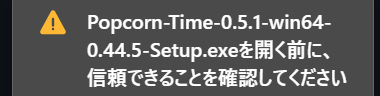
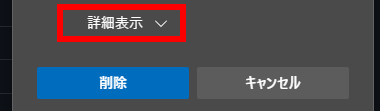
ダウンロードを実行すると SmartScreenがブロックするので 詳細表示 から 保持する を選択。
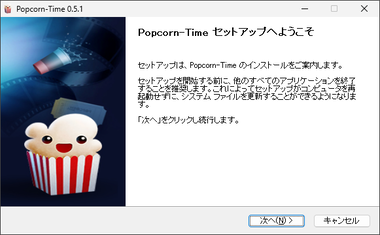
ダウンロードしたインストーラーを起動し、セットアップウィザードが開始するので「次へ」。
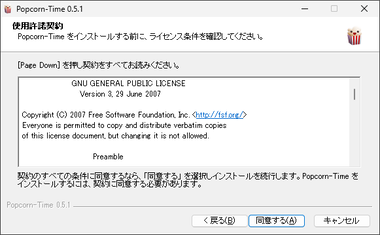
使用許諾書に問題なければ「同意する」。
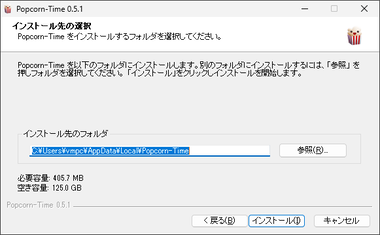
インストール先を確認して「インストール」。
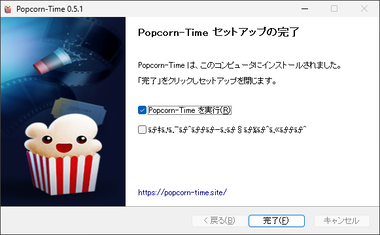
Popcorn Timeを実行 にチェックが入った状態で「完了」。
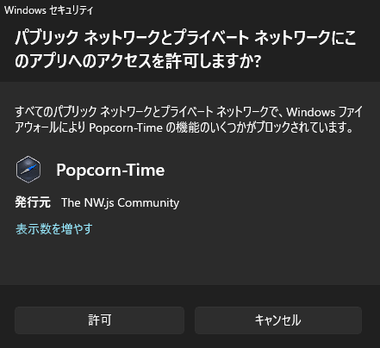
Windows Defender ファイアウォール でブロックされた場合は「アクセスを許可する」。
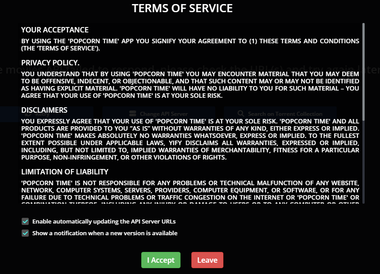
利用規約に問題なければ「I Accept」。
APIサーバのアップデートと新バージョンの通知は有効にしておく。
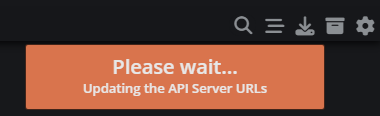

Popcorn Timeは起動時にアクティブな APIサーバの URLを取得し、APIサーバを認識するとダイアログが表示されるので「Restart」で再起動。
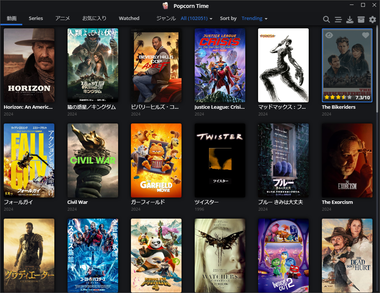
映画のタイトルを読み込んで Popcorn Timeが起動する。
日本語化

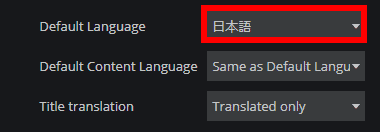
左上のツールアイコンから 設定 を開き、Default Language が 日本語 になっているか確認。
タイトルが読み込まれない場合

起動後にコンテンツのカバーアートが表示されない場合はサーバがダウンしている可能性が高いため、設定 の API Server (s) で Movie API Server(s) と Series API Server(s) のリストから サーバを変更して PopCorn Timeを再起動。
タイミングによっては Movie と Series で同じサーバを選択できず、接続できない場合もある。
アプリの性質上サーバが閉鎖される頻度は高く、次のサーバが開くまではアクセスできない。
OpenSubtitles への接続
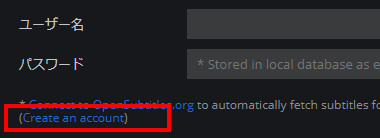
字幕を表示する場合は OpenSubtitles.org のアカウントが必要なため、設定 の 字幕 にある「Create account」をクリック。
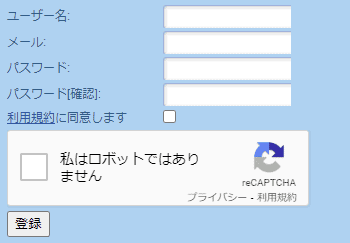
ユーザー名・メールアドレス・パスワードを登録すると確認メールが送信されるので、確認 URL をクリックして アカウントを有効にする。
パスワードは 8 桁以上で、最低 1文字の大文字・小文字・数字・ 特殊文字(!@#$%^&*)を使用。
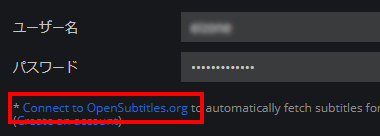
![]()
設定 の 字幕 で登録した OpenSubtitlesのユーザー名とパスワードを入力して「Connect To OpenSubtitles」をクリックし、You are currenty connected to OpenSubtitles.org と表示されたら接続完了。
OpenSubtitles の無料会員は字幕の初めに広告が表示される。
Popcorn Time の使い方

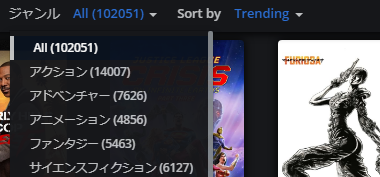
コンテンツは 動画(映画)・Series(ドラマ)・アニメ に分類され、ジャンル ではリスト選択したジャンルを抽出する。
各カテゴリー内で検索も可能。
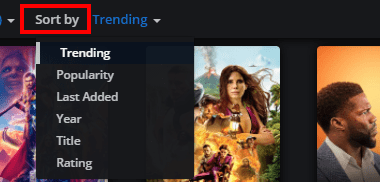
Sort by は人気や年代など指定した条件で並び替えが可能。
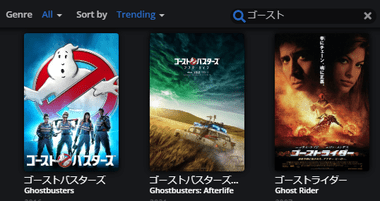
検索ボックス ではタイトルの 部分一致検索(あいまい検索)ができる。
日本語でも検索できるが英語版のタイトルで検索した方が確実。
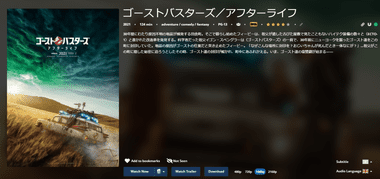
視聴したいタイトルをクリックすると概要などの詳細情報が表示される。
Favorites
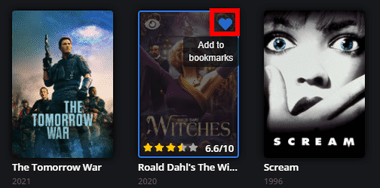
ブックマークの追加はタイトルにマウスオーバーで表示されるハートアイコンをクリック。
ハートアイコンを再度クリックするとブックマークが解除される。
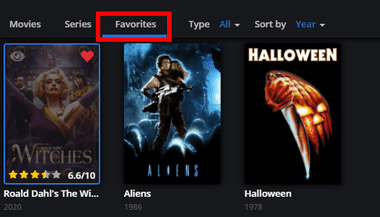
ブックマークを追加したタイトルはメニューの Favorites からアクセスできる。
ピアの確認
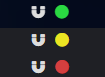
- 緑色のマグネット(Excellent / Good)
十分なシードとピアが稼働しており、スムーズなストリーミング再生が可能。 - 黄色のマグネット(Medium)
シードとピアの稼働数が不足しているためバッファリングが間に合わず、ストリーミング再生が中断する可能性がある。 - 赤色のマグネット(Bad)
シードとピアの稼働数が足らず、ストリーミング再生できない。
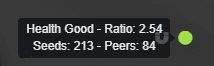
シードとピアの状況は時間帯や解像度によって異なり、マグネットアイコンにマウスオーバーすると状況を確認できる。
黄色マグネットのコンテンツはタイトルをダウンロードして視聴可能 だが、赤色マグネットはシードの数が少ないためダウンロードもできない。
解像度の指定
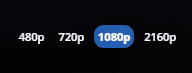
選択できる解像度はタイトルによって異なる。
- 480p:720 x 480 – SD 画質(DVDの解像度)
- 720p:1280 x 720 – HD 画質
- 1080p:1920 x 1080 – フルHD 画質(Blu-rayの解像度)
- 2160p : 3840×2160 – 4K 画質(UHD Blu-rayの解像度)
音声
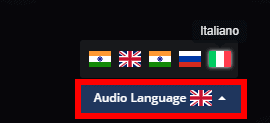
音声を切り替える場合は Audio Language から 切り替える言語を選択。
音声にセリフが含まれていない場合は選択している解像度を変更する。
字幕
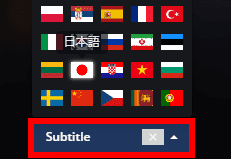
OpenSubtitles.org に接続すると字幕を選択でき、Subtitle のリストから表示する言語を選択。
選択したタイトル字幕が OpenSubtitles.org に登録されていなければ選択不可。
OpenSubtitles.org から字幕を取得するため、リスト表示までにタイムラグがあり、ある程度待ってもリストが表示されない場合は OpenSubtitles.orgにアクセスしてサーバが稼働しているか確認。
再生
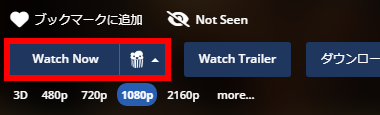
Popcorn Time はプレーヤーを実装しているので音声・字幕の設定後は Popcorn Timeでストリーミング再生が可能で、Popcorn Timeのアイコンが表示されている状態で「Watch Now」をクリック。
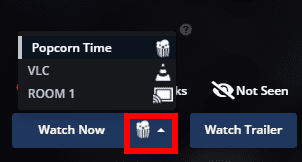
Watch Now のリストからパソコンにインストールされているメディアプレーヤーを選択することも可能。
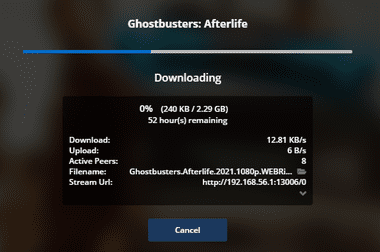
ストリーミング再生を開始するとコンテンツのダウンロード情報が表示される。

バッファリングが完了するとタイトルが再生される。
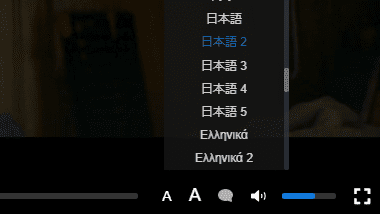
タイトルによっては複数の字幕が登録されているので、字幕に違和感がある場合は変更してみる。
Aアイコンで字幕のフォントサイズも調整可能。
トレントコレクション
![]()
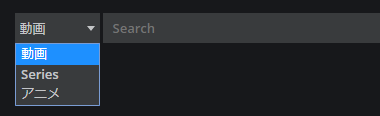
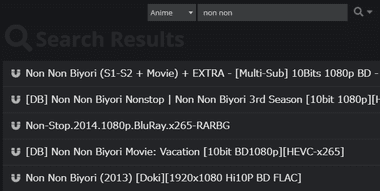
トレントコレクション は複数のトレントからダウンロード可能なタイトルを検索する機能で、右上のツールアイコンから トレントコレクションを開き、カテゴリーをリストから選択してタイトルを検索。
タイトルは英語版のタイトルで検索が必要だが 部分一致検索 が可能。
Popcorn Timeの APIサーバに登録されていないタイトルもダウンロードできるが、トレントコレクションからのダウンロードは違法になる。
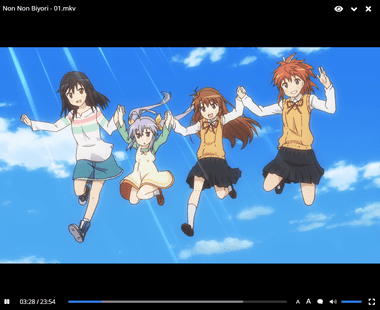
検索結果から任意のタイトルを選択すると再生が開始する。
関連記事
メディアファイル・Padcast ・インターネットラジオの再生のほか、iTunes ストアやApple Music へのアクセス、iOSのバックアップ機能 などを搭載している多機能メディアプレーヤー
動画ファイル・DVD・IPテレビ を再生でき、カバーアートやタイトルなどのメタデータの自動取得、保護されているDVDのコピーなどが可能な多機能 メディアプレーヤー
動画ファイル・DVD/ BD/ UHD BD・IPテレビ を再生でき、カバーアートやタイトルなどのメタデータを自動取得する多機能マルチメディアプレーヤー
DVD / BD / UHD BDや動画ファイルだけでなく、Amazon Prime Video, Netflix などのストリーミングビデオ・各国のIPテレビを再生できる多機能メディアプレーヤー
主要な動画・音声ファイルとDVD/ Blu-ray を再生でき、HDRビデオや MPC Video Rendererなどをサポートした軽くて操作性の良い オープンソースの無料 メディアプレーヤー